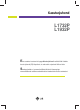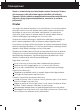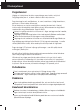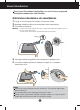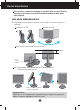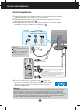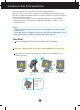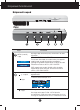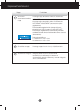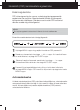Kasutusjuhend L1732P L1932P Enne seadme kasutamist lugege Ohutusjuhised hoolikalt läbi. Hoidke kasutusjuhend (CD) käepärast, et seda oleks vajadusel hõlbus leida. Seadme hooldus- ja parandustööde tellimisel informeerige remonditöökoda seadme andmekleebisel toodud tehnilistest andmetest.
Ohutusjuhised Seade on toodetud ning koostatud järgides ohutust kasutajale. Seadme väär kasutamine võib põhjustada tugevat elektrilööki või tulekahju. Tagamaks kõikide seadmesse paigaldatud kaitsemehhanismide häireteta toimimine, järgige järgnevaid paigaldamise, kasutamise ja hoolduse põhijuhiseid. Ohutus Kasutage vaid seadme komplekti kuuluvat toitejuhet. Kui kasutate seadme komplekti mittekuuluvat või seadme tootja poolt mittetarnitud toitejuhet, kontrollige, et see vastaks kehtivatele standarditele.
Ohutusjuhised Paigaldamisel Jälgige, et toitejuhtmel ei oleks esemeid ega see ei oleks muljutud. Paigutage toitejuhe nii, et oleks välditud selle kahjustumine. Ärge kasutage kuvarit vee läheduses, nt vann, kraanikauss, köögi kraanikauss, pesukauss, niiske kelder või bassein. Kuvari korpuses on tuulutusavad töötava seadme jahutamiseks. Kaetud tuulutusavad võivad põhjustada töötava kuvari ülekuumenemise ning häireid seadme töös ning tulekahjuohtu.
Kuvari ühendamine Enne kuvari ülesseadmist kontrollige, kas arvuti, kuvar ning teised ühendatud seadmed on välja lülitatud. Statiivialuse ühendamine või eemaldamine 1. Pange kuvar ekraaniga üles padjale või pehmele riidele. 2. Joondage statiivialuse konksud vastavate pilude suhtes monitori aluses. 3. Pistke konksud piludesse. Hoiatus Lindi ja kinnitustihvti võib püstalusega varustatud monitorilt eemaldada vaid siis, kui alus on üles tõmmatud.
Kuvari ühendamine Enne monitori seadmist veenduge, et monitori toide on välja lülitatud, samuti arvutisüsteemi ja muude ühendatud seadmete toide oleks välja lülitatud. Jala aluse kokkupanemine 1. Reguleerige monitori paneeli asend erinevatel viisidel, maksimaalse mugavuse saamiseks. Pöördenurk : 350˚ Kalde nurk : -5˚~25˚ 350 Kõrgusvahemik: maksimaalselt 80 mm (3,15 tolli). 80.0mm Esiteks eemaldage kinnitustihvt. Rõht- ja püstasend: saate paneeli keerata 90 kraadi päripäeva.
Kuvari ühendamine Arvuti kasutamine 1. Paigutage monitor arvuti lähedale sobivasse hästiõhutatud kohta. Monitori kõrguse reguleerimiseks avage lukk statiivi ülaosas. 2. Ühendage signaalikaabel. Pärast kaabli ühendamist keerake ühenduse tugevdamiseks kinni käsikruvid. 1 3. Ühendage toitejuhe sobivasse vooluvõrgu pistikupessa, millele on hõlbus juurdepääs ning mis paikneb kuvari läheduses. 2 Toitejuhe Signaalkaabel DVI D-sub signaalkaabel signaalkaabel Erineb olenevalt mudelist.
Funktsiooni Auto Pivot kasutamine See mudel toetab funktsiooni Auto Pivot (automaatne pööramine). Selle funktsiooni kasutamiseks installige esmalt komplektis olev programm Forte Manager ja seejärel aktiveerige seadistus Automatic (toote ostmise järel on vaikimisi kasutusel seadistus Manual). - Installimise kohta lisateabe saamiseks lugege CD-l olevat installimisjuhendit. - Automaatseadistuse aktiveerimiseks valige Forte Manager -> Option -> Pivot -> Enable AutoPivot.
Esipaneeli funktsioonid Esipaneeli nupud Põhi Nupp Funktsioon MENU (menüü) nupp Kasutage nuppu ekraaniinfo (OSD) sisenemiseks või sellelt väljumiseks. OSD LUKUSTATUD/LUKUSTAMATA Funktsioon võimaldab lukustada hetke juhtnuppude seadistused, et neid tahtmatult ei muudetaks. Vajutage ning hoidke nuppu MENU all paar sekundit. Ekraanile kuvatakse sõnum „OSD LOCKED“. OSD nupud saate avada ükskõik millal vajutades nuppu MENU paar sekundit. Ekraanile kuvatakse sõnum „OSD UNLOCKED“.
Esipaneeli funktsioonid Nupp AUTO/SET (automaatne/seadista) nupp Funktsioon Kasutage nuppu ekraaniinfo valikusse sisenemiseks. AUTO/SET (automaatne/seadista) nupp Kasutage nuppu ekraaniinfo valikusse sisenemiseks AUTO IMAGE ADJUSTMENT (automaatne kujutise reguleerimine) Ekraaniseadete reguleerimisel vajutage alati enne ekraaniinfosse (OSD) sisenemist nuppu AUTO/SET. Ekraanikujutis reguleeritakse automaatselt parimatele seadetele lähtudes ekraani hetke eraldusvõime suurusest (ekraanireÏiim).
Ekraaniinfo (OSD) menüüseadete reguleerimine Ekraani reguleerimine OSD süsteemiga on kujutise suuruse, asukoha ning toiminguparameetrite reguleerimine kiire ning lihtne. Allpool on toodud lühinäide, et juhtnuppude kasutamine oleks käepärasem. Käesolevas osa tutvustab OSD kasutamisel võimalike seadete ning valikute liigendust. MÄRKUS Enn kujutise reguleerimist laske ekraanil vähemalt 30 minutit stabiliseeruda.
Ekraaniinfo (OSD) valimine ning seadistamine Järgnevas tabelis on toodud kõik OSC seadete, seadistuste ning juhtnuppude menüüd. Peamenüü PICTURE (kujutis) Alamenüü A D BRIGHTNESS (heledus) Ekraani heleduse, teravuse ning kontrastsustugevuse reguleerimiseks. CONTRAST (teravus) GAMMA (kontrastsustegur) COLOR(värv) PRESET (eelseatud) Märkused Ekraanivärvi kohandamiseks. 6500K 9300K RED (punane) GREEN (roheline) BLUE (sinine) POSITION (asend) TRACKING (rajastamine) Ekraanikuva asendi seadmiseks.
Ekraaniinfo (OSD) valimine ning seadistamine Eelnevalt tutvustati OSD süsteemi kasutamisega elemendi valimise ja seadistamise protseduuri. Järgnevalt on loetletud menüüs kuvatud kõikide elementide ikoonid, nende nimed ning kirjeldused. Vajutage MENU nuppu ning seejärel kuvatakse OSD peamenüü.
Ekraaniinfo (OSD) valimine ning seadistamine Peamenüü Alamenüü Kirjeldus PICTURE (kujutis) PICTURE BRIGHTNESS (heledus) Ekraani heleduse reguleerimiseks. CONTRAST (kontrast) Ekraani kontrasti reguleerimiseks. GAMMA(gamma) Seadistage ekraani gammaväärtus: -50/0/50 Kõrged gammaväärtused kuvavad kuvariekraanil valkjaid kujutisi ning madal gammaväärtus kuvab suure kontrastsusega kujutisi.
Ekraaniinfo (OSD) valimine ning seadistamine Peamenüü Alamenüü Kirjeldus TRACKING(rajastamine) TRACKING CLOCK (kell) Ekraani taustas nähtavate vertikaalribade või –joonte vähendamiseks. PHASE (faas) Ekraani fookuse reguleerimiseks. Element võimaldab eemaldada horisontaalse müra ning muuta selgemaks või teravustada tähemärkide kujutist.
Ekraaniinfo (OSD) valimine ning seadistamine AAA Kui vajutate nuppu ( - ) monitori parempoolsel küljel, avaneb ekraanikuvade (OSD) ekraan. Menüü nimi Ikoonid Alammenüü nimi FLATRON F-ENGINE Töödeldud kuva Töötlemata kuva unktsiooni F-ENGINE täitmisel ilmuvad ekraanile kaks tooni, nagu joonisel näha. Töödeldud kuva on vasakul pool, töötlemata kuva aga paremal pool. Häälestatud kuva kasutamiseks vajutage nuppu AUTO/SET (AUTOMAATNE/SEA).
Veaotsing Enne kui võtate ühendust remonditöökojaga, kontrollige kuvarit allpool toodud tabeli järgi. No image appears Puudub kujutis ● Kas kuvari toitejuhe on ühendatud? • Kontrollige, kas toitejuhe on korralikult ühendatud vooluvõrgu pistikupessa. ● Kas sisselülituse märgutuli põleb? • Vajutage sisselülituse nuppu. • Reguleerige heledus ning teravus.
Veaotsing Kuvari kujutis ei ole õige ● Kujutise asend on väär. • Kuvari kujutise parimasse seadesse seadistamiseks vajutage AUTO/SET nuppu. Kui tulemus on mitterahuldav, seadistage kujutise asend, kasutades ekraanimenüü H position ja V position ikoone. • Kontrollige Control Panel --> Display --> Settings ning kontrollige, kas ei muudetud sagedust või eraldusvõimet. Kui muudeti, taasseadistage videokaart soovitatud eraldusvõimele. ● Ekraanitaustal on nähtavad püstised ribad või jooned.
Veaotsing Kas olete installeerinud kuvari draiveri? ● Kas olete installeerinud kuvari draiveri? • Installeerige kindlasti kuvari draiver komplekti kuuluvalt kuvari draiveri CD-lt (või disketilt). Draiveri saate alla laadida ka meie koduleheküljelt: http://www.lge.com. ● Kas ekraanile on kuvatud sõnum 'Unrecognized monitor, Plug&Play (VESA DDC) monitor found'? • Kontrollige, kas videokaart toetab Plug&Play funktsiooni.
Tehnilised andmed Kuvar Sünkronisatsiooni sisestus Videosisestus Eraldusvõime Plug&Play Voolutarbivus Mõõtmed ning kaal (painduva alusega) Kalde/pöörde ulatus Sisendvool Keskkonnatingimused Kald/pöördalus Signaalikaabel Toitejuhe 17tolli 17 tolli (43,2 cm) Flat Panel Active maatriks-TFT LCD Mittehelkiv pind Vaateala 17 tolli Pikselitihedus 0,26 mm Horisontaalsagedus Analoog: 30 - 83kHz(automaatne) Digitaal : 30 - 71kHz (Automatic) Vertikaalsagedus 56 - 75Hz (automaatne) Sisestuse vorm Eraldi TTL SOG
Tehnilised andmed Kuvar Sünkronisatsiooni sisestus Videosisestus Eraldusvõime Plug&Play Voolutarbivus Mõõtmed ning kaal (painduva alusega) Kalde/pöörde ulatus Sisendvool Keskkonnatingimused Kald/pöördalus Signaalikaabel Toitejuhe 19tolli 9 tolli (48,19 cm) Flat Panel Active maatriks-TFT LCD Mittehelkiv pind Vaateala 19 tolli Pikselitihedus 0,294 mm Horisontaalsagedus Analoog : 30 - 83kHz(automaatne) Digitaall : 30 - 71kHz (Automatic) Vertikaalsagedus 56 - 75Hz (automaatne) Sisestuse vorm Eraldi TTL
Tehnilised andmed ● Eelnevalt seadistatud reÏiimid (resolutsioon) Kuvari reÏiimid (eraldusvõime) 1 2 3 4 5 6 7 8 9 10 11 *12 **13 VGA VGA VGA VESA VESA VESA MAC VESA VESA MAC VESA VESA VESA Horisontaalsagedus (kHz) Vertikaalsagedus (Hz) 31.469 31.468 31.469 37.500 37.879 46.875 49.725 48.363 60.023 68.681 61.805 63.981 79.
Tehnilised andmed Signaalipistmiku viikude kinnistamine 8 16 24 1 9 17 DVI-D-pistmik Viik 1 2 3 4 5 6 7 8 9 10 11 12 13 14 15 Signaal(DVI-D) Viik 16 17 18 19 20 21 22 23 24 T. M. D. S. Data2T. M. D. S. Data2+ T. M. D. S. Data2/4 varje T. M. D. S. Data4T. M. D. S. Data4+ DDC taktsignaal DDC Data Analoogkaadrisünkronisatsioon. T. M. D. S. Data1T. M. D. S. Data1+ T. M. D. S. Data1/3 varje T. M. D. S. Data3T. M. D. S.
Kuidas paigaldada VESA standardile vastavat seinakonsooli See monitor kohaldub VESA seinakinnituse nakkuva padja tehniliste andmetega. VESA seinakinnitus Ühendatuna teise esemega (alusega ja seinale kinnitatav tüüp). Käesolev monitor vastab VESA standardit rahuldavale paigaldusalusele. See tuleb vajaduse korral osta erald). Täiendava info leiate VESA seinakinnituse kasutusjuhendist. Kensingtoni ohutuspesa Ühendamiseks turvakaabliga, mis on saadaval eraldi tarvikuna enamuses arvutitarvikute kauplustest.
Digitally yours